Какими бы мощными ни были процессоры, всегда найдется что-то, что будет использовать все ресурсы. Возможно, самая неприятная проблема для исправлено - высокая загрузка процессора из-за системных прерываний. Подсказка: почти всегда это вызвано аппаратным обеспечением или драйверами устройств.
Ниже приведены шаги по устранению неполадок проблемы. Подробнее мы поговорим ниже. Они перечислены от самых простых к самым сложным:

После каждого из этих шагов используйте диспетчер задач проверьте, снизилась ли загрузка ЦП для системных прерываний.
Что такое системное прерывание?
Хотите верьте, хотите нет, но компьютеры могут делать только одно дело одновременно. Просто они делают это очень быстро, поэтому создается впечатление, что они одновременно выполняют несколько задач.

Оборудование вашего компьютера должно запрашивать выполнение своих задач. Иногда им приходится прерывать другие задачи. Это как дети перебивают родителей. Потребности детей тоже важны, но привлечение внимания взрослых может пойти как хорошо, так и разрушить. То же самое касается аппаратных системных прерываний.
Сколько процессора должны использовать системные прерывания?
Возможно, вы смотрите на это и думаете, что 5% — это слишком много. Оно может варьироваться от компьютера к компьютеру, но если оно превышает 10 %, существует проблема. Пришло время что-то сделать.
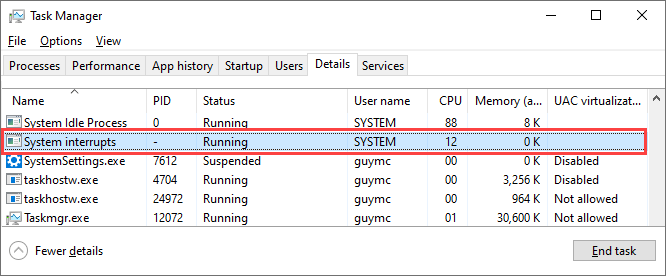
Перезагрузите компьютер
Вы пробовали выключить и снова включить его? Да, снова тот старый каштан. Почему? Потому что это часто работает.
В Запуск Windows есть миллиард вещей, и иногда что-то идет не так. Попробуйте еще раз, и, возможно, все пойдет правильно. Это самый простой, легкий и быстрый способ, и он чаще всего работает.
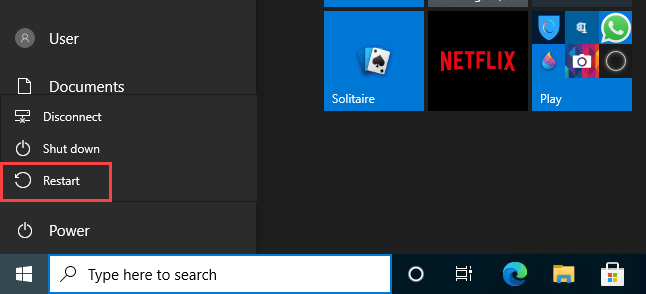
Обновите драйверы
Поскольку проблема с прерыванием системы из-за высокой загрузки ЦП почти всегда связана с аппаратным обеспечением, попробуйте обновить драйверы. Это простой и легкий подход, который часто работает. К тому же, всегда обновляйте драйверы — это хорошо..
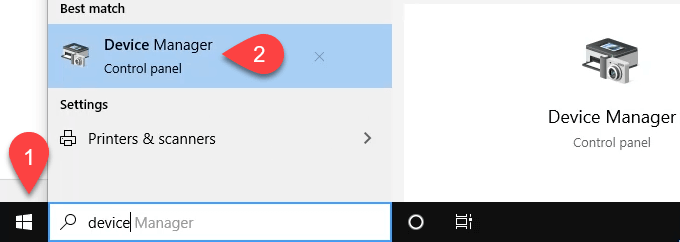
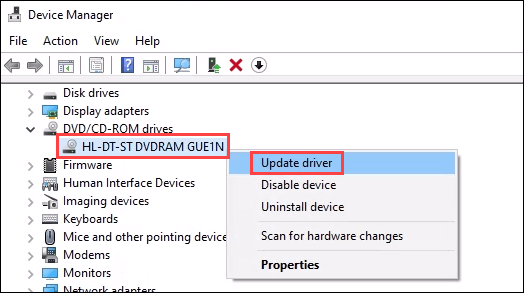
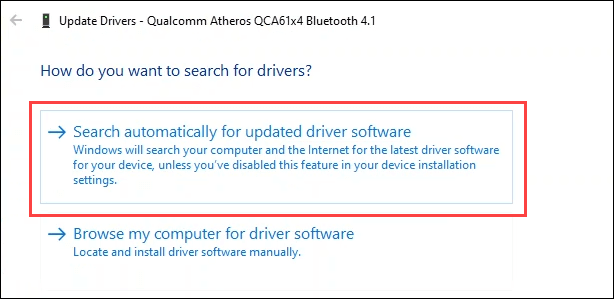
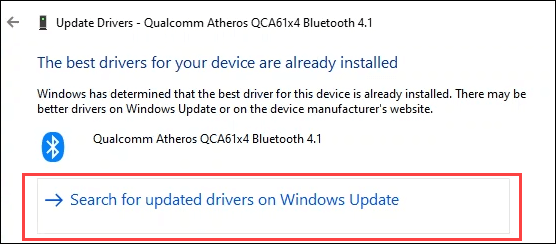
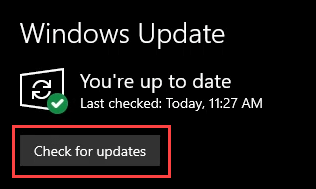
Отключить быстрый запуск
Задача быстрого запуска заключается в том, чтобы переведите компьютер в глубокий сон казалось, что он выключен. Поэтому, когда вы запускаете его снова, это больше похоже на пробуждение. Это состояние глубокого сна иногда может вызывать проблемы с оборудованием.
Причины этого сложны и выходят за рамки этой статьи. Для этого вам понадобится нужны права администратора на компьютере.
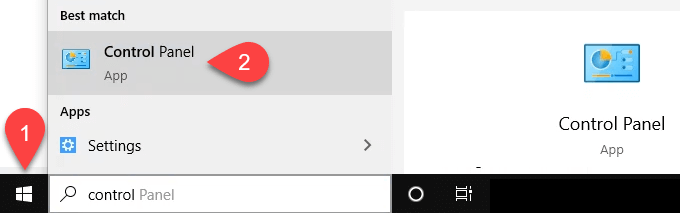
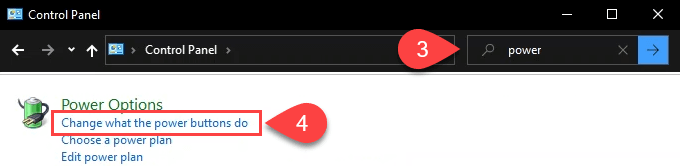
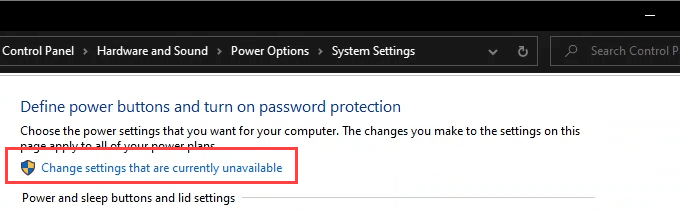
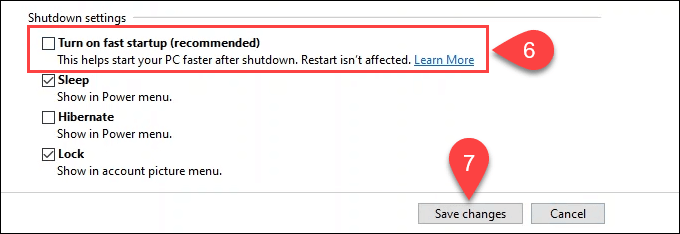
Отключить Magic Packet
Этого не может быть, не так ли? Да, Magic Packet реален. Это позволяет вашему компьютеру выходить из режима ожидания или спящего режима, когда он получает Magic Packet из локальной сети. Возможно, вы слышали, что это называется Wake On LAN (WOL).
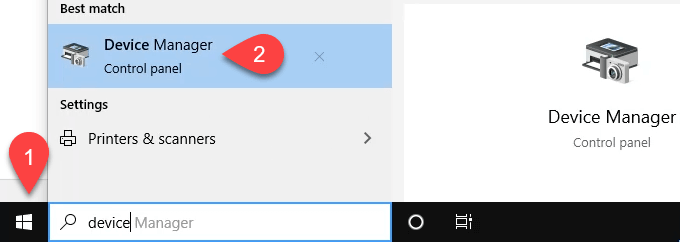
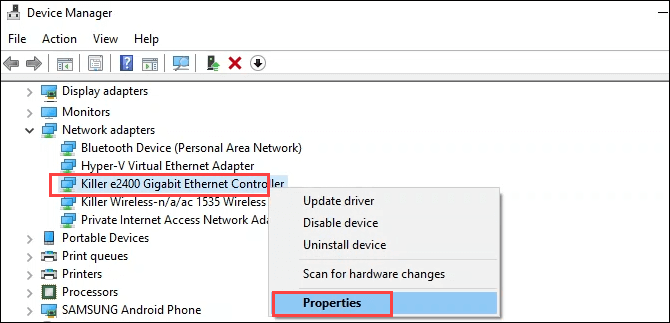
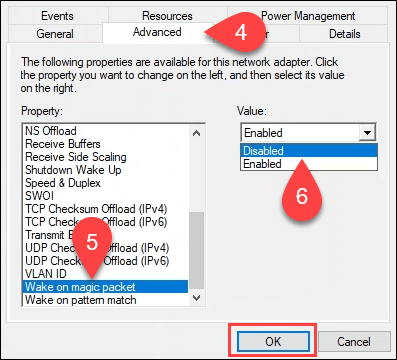
Отключайте аппаратные устройства по одному
Некоторое оборудование невозможно отключить. Вот как отключить их один за другим. Когда вы найдете тот, который снижает загрузку процессора системными прерываниями, это оборудование, которое нужно исправить.
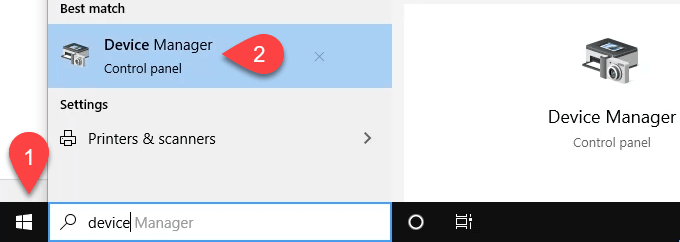
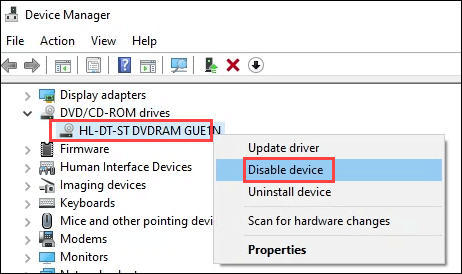
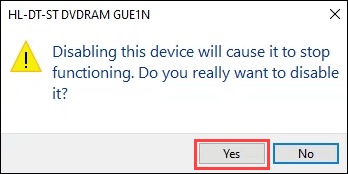
Удаление внешнего оборудования по одному
Скорее всего, вы уже отключили внешнее оборудование предыдущим методом. Но, возможно, вы что-то пропустили.
Проверьте неисправное оборудование
Возможно, какое-то оборудование находится на грани отказа и периодически вызывает проблему с высокой загрузкой процессора при системных прерываниях. Используйте наш Как диагностировать, проверять и тестировать плохую память в качестве руководства для проверки вашей оперативной памяти.
У нас также есть 15 инструментов диагностики Windows для улучшения здоровья вашего компьютера. Особенно полезны ХВИНФО и КристаллДискИнфо. Оба доступны в виде портативных приложений для запуска с USB-накопителя, поэтому не требуют полной установки.

Обновить BIOS
Это последнее, что вам следует делать. BIOS может выйти из строя и сделать ваш компьютер бесполезным, возможно, потребуется новая материнская плата или замена компьютера. Итак, сначала проверьте, требуется ли обновление BIOS.
В статье, на которую ведет ссылка, также рассказывается, как выполнить обновление. Если вам неудобно это делать, отнесите компьютер в уважаемый компьютерный магазин. Они также могут проверить оборудование для вас.
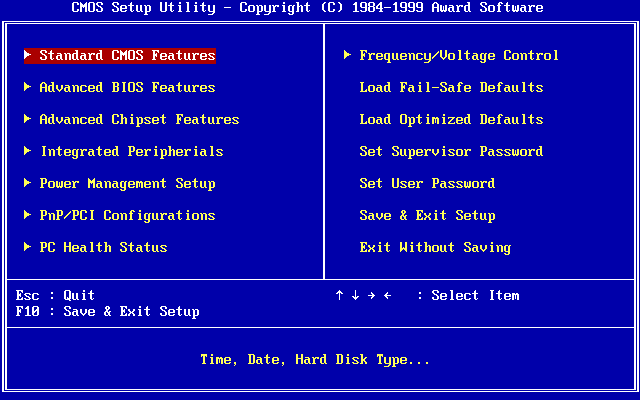
Система прерывает загрузку ЦП по-прежнему слишком высока
У вас есть два варианта. Отнесите компьютер сертифицированному компетентному компьютерному специалисту или обновите компьютер. Не расстраивайтесь, вы сделали все, что могли. Помните, что максимальный срок службы среднего компьютера составляет 5 лет. Каждый год — это 14 лет для здоровья вашего компьютера. Будьте добры к этому.
.